win11右键菜单改回win10设置方法[多图]
教程之家
Win11
相信很多小伙伴已经使用过Windows11系统一段时间了,这阵子小编听到最多的就是觉得win11的右键菜单使用方式十分的不方便,于是很多用户都想将其改为win10的格式,那么win11右键菜单如何改成win10呢,下面,小编就把win11右键菜单改回win10步骤教程分享给大家。
win11右键菜单如何改成win10
1.回到桌面,我们按下【win】+【r】打开运行页面。
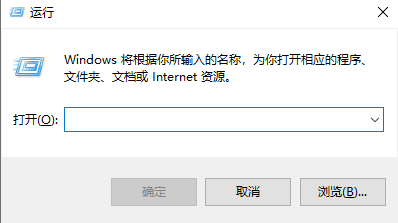
2.在页面中输入【regedit】然后按下回车,进入到注册表编辑器。
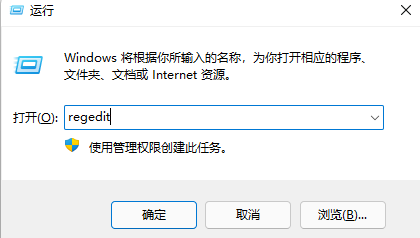
3.此时我们依次打开【HKEY_LOCAL_MACHINE\SOFTWARE\Microsoft\Windows\CurrentVersion\Shell\Update\Packages】文件。
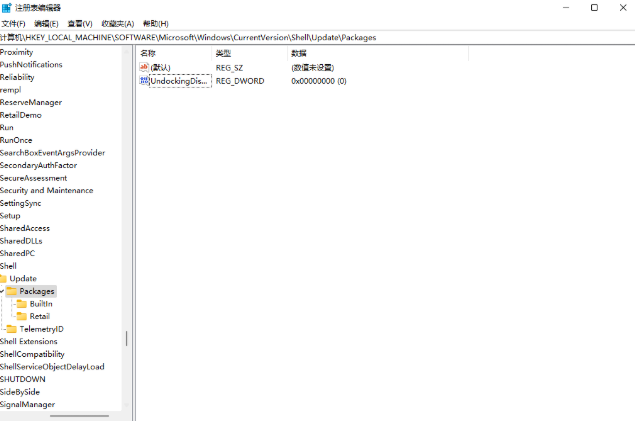
4.在packages文件中点击右侧空白处,在弹出的菜单中选择【新建-DWORD(32位)值】并将且命名为【UndockingDisabled】。
5.此时鼠标点击该项目,将数值数据修改为【1】,完成后重启就可以回到win10的右键菜单当中啦。
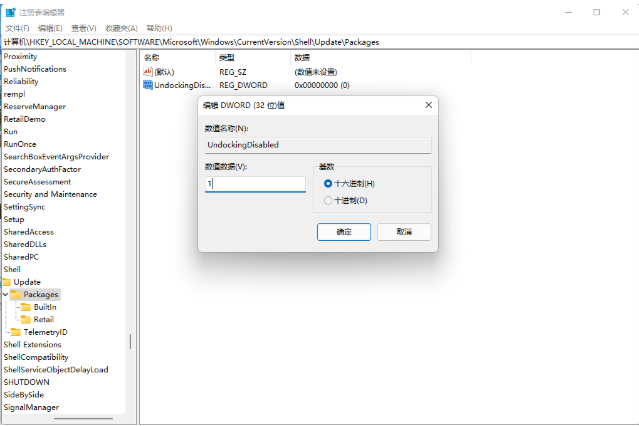
这就是win11右键菜单改回win10的步骤所在,希望能够给大家带来帮助。
![微软新系统win11发布了吗[多图]](https://img.jiaochengzhijia.com/uploadfile/2022/1224/20221224204853627.png@crop@160x90.png)
![参加win11内测的方法[多图]](https://img.jiaochengzhijia.com/uploadfile/2022/1224/20221224102452534.png@crop@160x90.png)
![怎么安装正版win11[多图]](https://img.jiaochengzhijia.com/uploadfile/2022/1223/20221223200051981.jpg@crop@160x90.jpg)
![3代酷睿装win11教程[多图]](https://img.jiaochengzhijia.com/uploadfile/2022/1222/20221222231250862.png@crop@160x90.png)
![win11release preview是什么 win11release preview频道详细介绍[多图]](https://img.jiaochengzhijia.com/uploadfile/2021/0817/20210817235150335.jpg@crop@160x90.jpg)
![系统win11开机音乐如何设置[多图]](https://img.jiaochengzhijia.com/uploadfile/2022/0108/20220108172701973.png@crop@240x180.png)
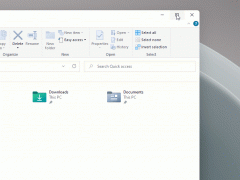
![GTX1080显卡怎么样 GTX1080显卡参数评测大全[多图]](https://img.jiaochengzhijia.com/uploadfile/2021/1009/20211009203455392.jpg@crop@240x180.jpg)
![win11桌面不断刷新怎么办 win11桌面不断刷新解决方法[多图]](https://img.jiaochengzhijia.com/uploadfile/2021/1111/20211111005812958.jpg@crop@240x180.jpg)